毎年の九月中旬頃Appleから、iOS新バージョンが新しく発表されます。しかし、新しいiOSにアップデートすると、何か不都合が生じるリスクがあります。そのリスクの中でも最も厄介なのがデータが消えるというトラブルです。今の時代、スマートフォンやタブレット端末には膨大な情報が記憶されているため、データが消えるのは致命的になるためです。そこで、今回はそんなデータが消えるトラブルに対しての対処法を紹介します。
iOSアップデートしたからといって必ずデータが消えるというわけではありませんが、データが消えるというリスクはアップデートした全員が持つことは間違いありません。そのため、事前にある程度の対策を講じることは重要です。
アップデートに伴うバグ・エラーが生じるのは個別の端末の環境に左右されるといわれています。端末の消耗が大きければ大きいほど何かしらのエラーが起きやすくなるということです。
そのため、iOSをアップデートした後は、開いているアプリの数を減らす、充電を使いすぎない、容量をパンパンにしない、などの対策を打つことでバグが起こるリスクを減ずることができるといわれています。
また、容量をパンパンにしないというのは、データ管理の意味でも重要です。データが失われたとしても被害を最小限に抑えるために、こまめにバックアップを取っておきましょう。
万が一、アップデートに失敗し、データを失ったとしても、バックアップがちゃんと取れているのであれば、復元する方法はいくつかあります。まずはiTunes、iCloudで復元する方法を一緒に見ていきましょう。
※この方法では、デバイスの初期化が必要であることにご注意ください。
「Dr.Fone」(ドクターフォン)は、パソコン1台さえあれば、スマートフォンのバックアップの作成・復元やデータ破損の修復など様々なことが簡単にできてしまうおススメツールです。
iOSアップデート時にデータが消えてしまうバグが発生しているのならば、この「Dr.Fone」を用いて、バックアップを作っておいてデータを復元すると安心です。
実は、iTunesと端末を同期させると、毎回、端末のデータが自動的にsqlitedbファイルとしてバックアップされています。しかし、このバックアップファイルは確認できない仕組みになっています。
そのため、万が一データが破損した際にも、その状態でiTunesと再び接続していなければ、データ破損前のバックアップが残っていて、「Dr.Fone」を用いて復元することができます。(Dr.FoneはiOSデバイスでもiPhone4SあるいはiPad2以降ならすべての復元はiTunesバックアップから行うことができます。)「Dr.Fone」の使用方法に関しては、パソコンと端末を接続することができれば、あとは画面の指示が丁寧なのでそれに従うだけで復元は完了するため、使ったことがなくても心配無用です。
それでは、「Dr.Fone」を使ってデータを復元する方法をご紹介します。
ステップ1、「Dr.Fone」を起動し、「データ復元」機能をクリックします。

ステップ2、スキャンしたいデータのタイプを選びます。
これから「Dr.Fone」はiOSデバイスをスキャンします。「全てを選ぶ」にチェックを入れたら、デバイス上の削除されたデータと既存データは全部スキャンされますので、時間を節約したい方は復元したいデータのタイプだけを選びましょう。
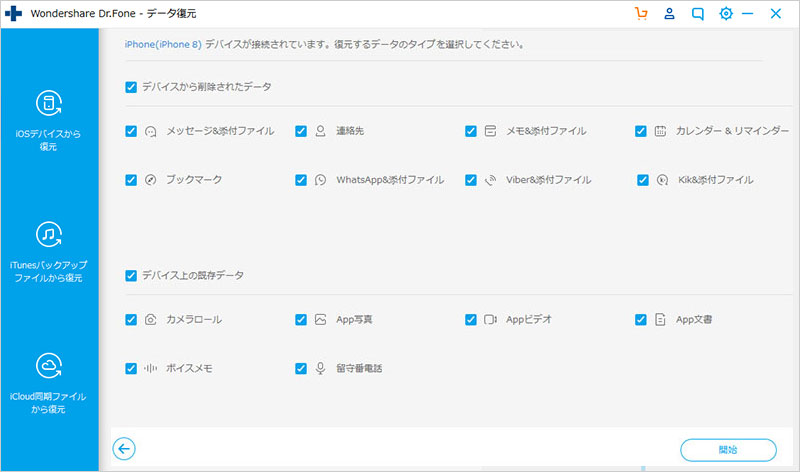
ステップ3、デバイスをスキャンします。
「Dr.Fone」は、復元可能なデータを探し、復元してくれます。
場合によっては時間がかかる時もありますが、他のツールと比べれば断然はやいです。
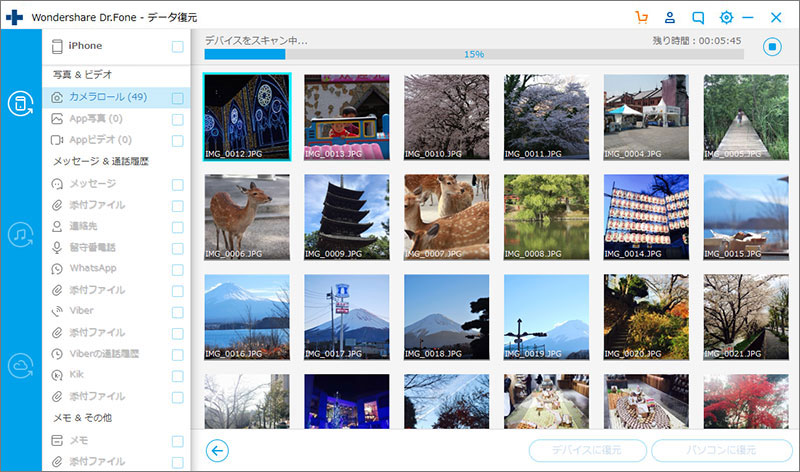
いかがでしたでしょうか。
アップデートの際にデータが破損してしまうトラブルが報告されているので、事前に予防しておくことが重要ですが、それにも限界があります。そこで、知っておきたいのがiTunesと端末を同期させると実は毎回目に見えないバックアップを取っているということ。つまり、有事の際にはiTunesバックアップからデータを復元すればいいということです。
そこで、「Dr.Fone」を用いると、すごく簡単にiTunesバックアップからデータの復元ができます。

iPhone・iPad・iPodのデータを簡単にバックアップ復元
藤原 弘子
編集長